コンビニ店長のためのPOP駆け込み寺はPOP広告デザインの無料ダウンロードサイトです。
|

















|
 |
|
 |
| ■ケース2 |
valentine21.pdf |
難度★★★☆☆ |
| 使用フォント: IMPOSING Regular (フリーフォント) |
フォントのダウンロード |
●単品POPのベースを描く
オートシェイプにある「四角形」と「角丸四角形」を使って、POPのベースになる形を作る。
「四角形」1個と、
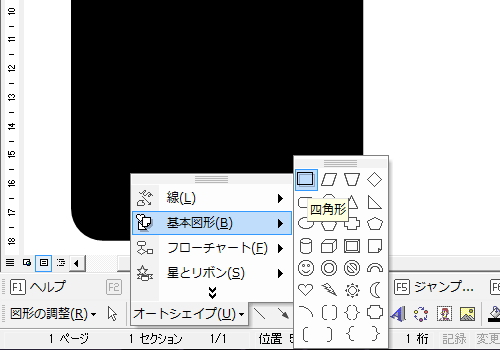
「角丸四角形」2個。
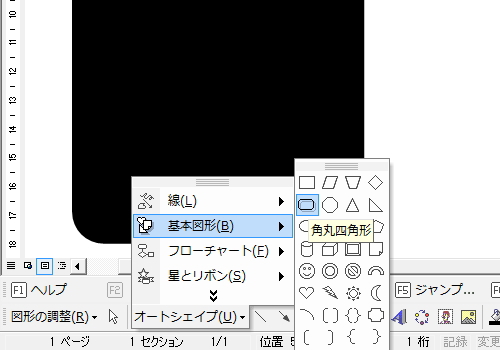
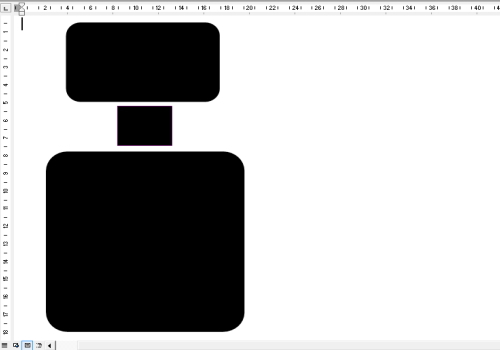
「角丸四角形」の角の角丸具合は、黄色いポイントをドラッグしながら動かす事で適度な形に変更出来る。
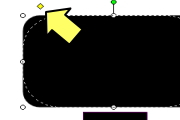
今回のPOPはベースが「黒」なので、画面下部「塗りつぶしの色」でそれぞれのオートシェイプを黒に塗りつぶし、
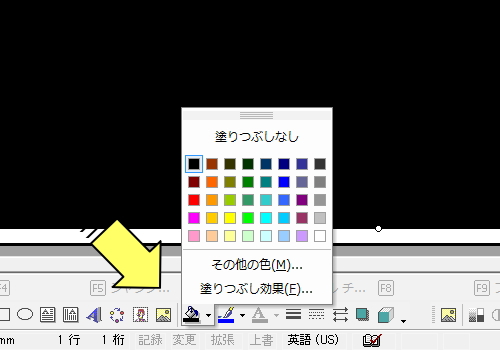
最終的なPOPの形に配置する。
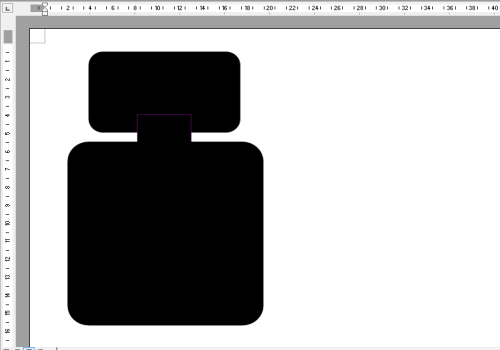
●中心に配置するハートと文字を配置する
「オートシェイプ」→「基本図形」→「ハート」でハート型を選択し、大きさを整えて配置。
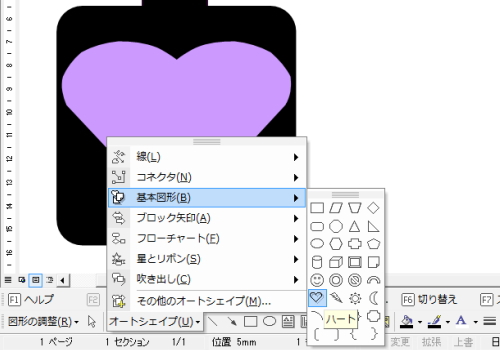
今回、黒以外で使っている色は「ラベンダー」。配置したハートを塗りつぶしの色で「ラベンダー」を選択し、塗り潰す。
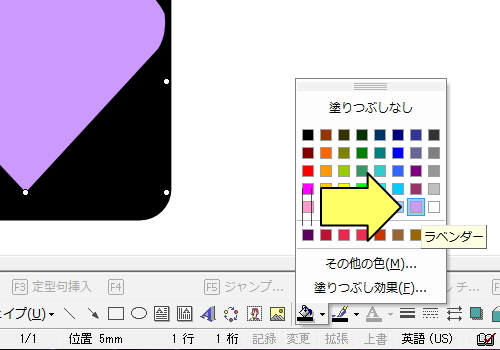
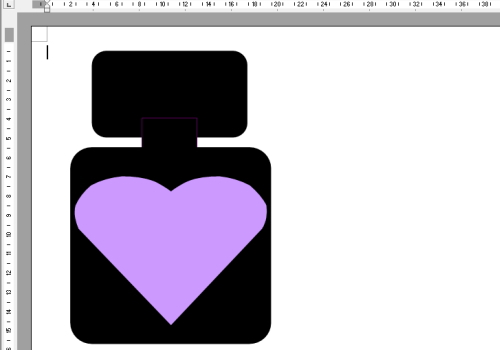
こんな感じ。
次はメインの文字。「ワードアートの挿入」を使用。
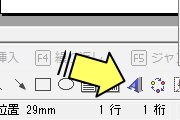
文字修飾は必要ないので、左上のスタイルを使用する。
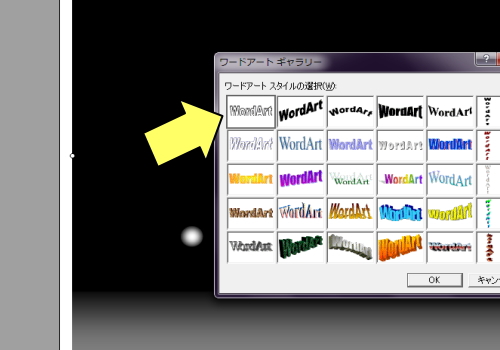
テキストの編集ウィンドウで文字を入力する。今回は「St. VALENTINE'S 」+「改行」+「DAY」で入力。「改行」を入れる理由は後述。「塗りつぶし」でオートシェイプを黒に。背景と同じ色を使う事で、文字部分を切り抜いた印象になる。

2行で描いた理由は中央揃えで配置したいから。オートシェイプを2つ使っても同じなのでそうしても構わない。
「ワードアート:配置」の機能で「中央揃え」にすると、デフォルトでは「左」で揃っているものが中央で揃う形になる。
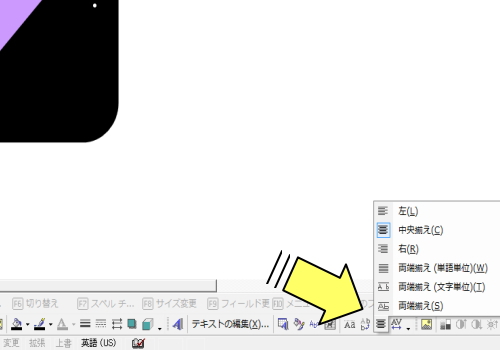
文字の大きさを変えたいので「2.14」は別のワードアートで。
「ST」のあとにある「ドット」の上に「ハート」のオートシェイプを重ねて遊び心を追加。
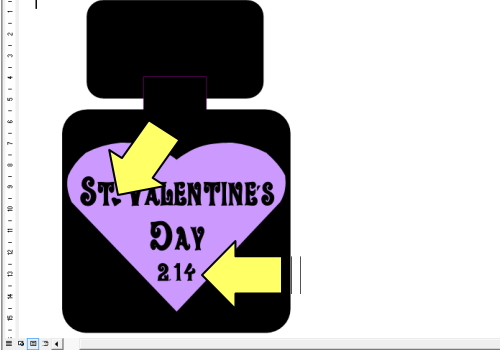
ここまでは簡単。このPOPのキモは周囲の装飾部。
→ ページ2へ
|
|
|
|
|
|
| |
| copyright (C) 2005-2013 ITE Commerce design studio.All Rights reserved |
| |